Bitlocker Problem – TPM nicht aktiviert
von Redaktion CSLonz Am 26.01.2021 12:27:57
Im Zuge einer Umstellung eines neuen Kunden auf Sophos haben wir bei Außendienst-Notebooks die Sophos Encryption aktiviert. Dabei ist uns aufgefallen, dass drei Laptops von ca. 30 Geräten nicht verschlüsselt werden können. Die Lösung hierfür ist denkbar einfach, bedarf aber den direkten Zugriff auf das Gerät.
Die Fehlermeldung: BitLocker konnte nicht aktiviert werden. Der Bitlocker-Verschlüsselungsschlüssel kann nicht abgerufen werden. Stellen Sie sicher, dass das TPM (Trusted Platform Module) aktiviert ist und der Besitz übernommen wurde. Besitzt der Computer kein TPM, überprüfen Sie, ob das USB-Laufwerk angeschlossen und verfügbar ist. C: wurde nicht verschlüsselt.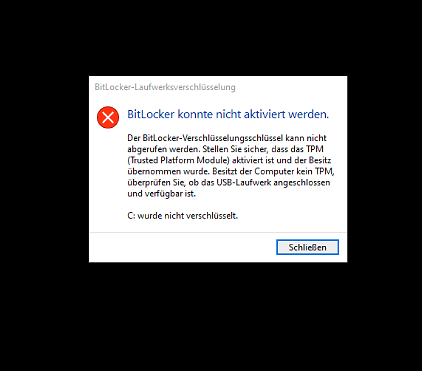
Hauptproblem bei der Aktivierung von TPM in diesem Scenario ist das Dateiformat der Festplatte. Wurden die Geräte mit Windows 7 ausgeliefert, bootet das System über das Bios im Legacy-Mode. Dies kann Bitlocker nicht verschlüsseln. Hierbei muss also umgestellt werden auf GPT, doch wie?
Bei aktuellem BIOS, Windows 10 in neuerer Version als mindestens 1803 und TPM 2.0 ist die Lösung relativ einfach.
- Bitlocker-Bereitschaft mit Powershell teste:
PS C:\> Get-Tpm | Select-Object tpm* | fl TpmPresent : True TpmReady : False - Bios umstellen und Windows neu installieren ist zumeist keine Option, daher der sehr viel schönere Weg:
- Windows 10 wie bisher booten
- CMD als Admin starten und
mbr2gpt /Convert /allowfullOS
eingeben.
- Neustarten, ins Bios gehen, dort Bios auf UEFI oder UEFI only umstellen
- Windows neu starten, nun wird von einer GPT Partition gestartet. Der Befehl aus 1. gibt nun
TpmReady:true
aus.
- Bitlocker nun ganz normal starten bzw. über Sophos Encryption den Verschlüsselungsvorgang initiieren.
Kleiner Hinweis: Sollte man sich schon probiert haben und steckt nun fest, weil das Bios bereits umgestellt wurde ohne die Änderung am System vorher zu machen: Einfach in die Wiederherstellungskonsole booten und dort den Befehl aus 2.2 eingeben – dann startet das System wieder fehlerfrei.
Jetzt teilen
Jetzt teilen
- IT-Blog (57)
- Anleitung (35)
- Tutorial (30)
- Unternehmens-News (19)
- It-security (16)
- officesafety (15)
- updates (14)
- how-to (8)
- Akustik (7)
- patch (7)
- IT-Schulung (6)
- Ransomware (6)
- Ransomware-Hack (6)
- DSGVO (5)
- Installation (5)
- microsoft patch day (5)
- securitybreach (5)
- release (4)
- #cloud (3)
- KRITIS (3)
- Suedwestfalen-IT (3)
- kommunen (3)
- EUHA2023 (2)
- EUHAEV (2)
- Leistungen (2)
- hack (2)
- homeoffice (2)
- Drucker (1)
- Exchange 2016 (1)
- Hörakustik (1)
- batch (1)
- googlechrome (1)
- printer (1)
- April 2024 (9)
- März 2024 (4)
- Februar 2024 (8)
- Januar 2024 (4)
- Dezember 2023 (7)
- November 2023 (6)
- Oktober 2023 (3)
- September 2023 (1)
- August 2023 (5)
- Juli 2023 (3)
- Juni 2023 (2)
- Mai 2023 (2)
- April 2023 (2)
- März 2023 (1)
- Februar 2023 (2)
- Januar 2023 (3)
- Dezember 2022 (1)
- Oktober 2022 (2)
- August 2022 (1)
- Juni 2022 (1)
- April 2022 (1)
- Januar 2022 (1)
- November 2021 (1)
- September 2021 (1)
- August 2021 (1)
- April 2021 (1)
- März 2021 (2)
- Januar 2021 (3)
- Dezember 2020 (4)
- November 2020 (1)
- Oktober 2020 (2)
- September 2020 (2)
- August 2020 (1)

Bisher keine Kommentare
Sag uns, was du denkst!